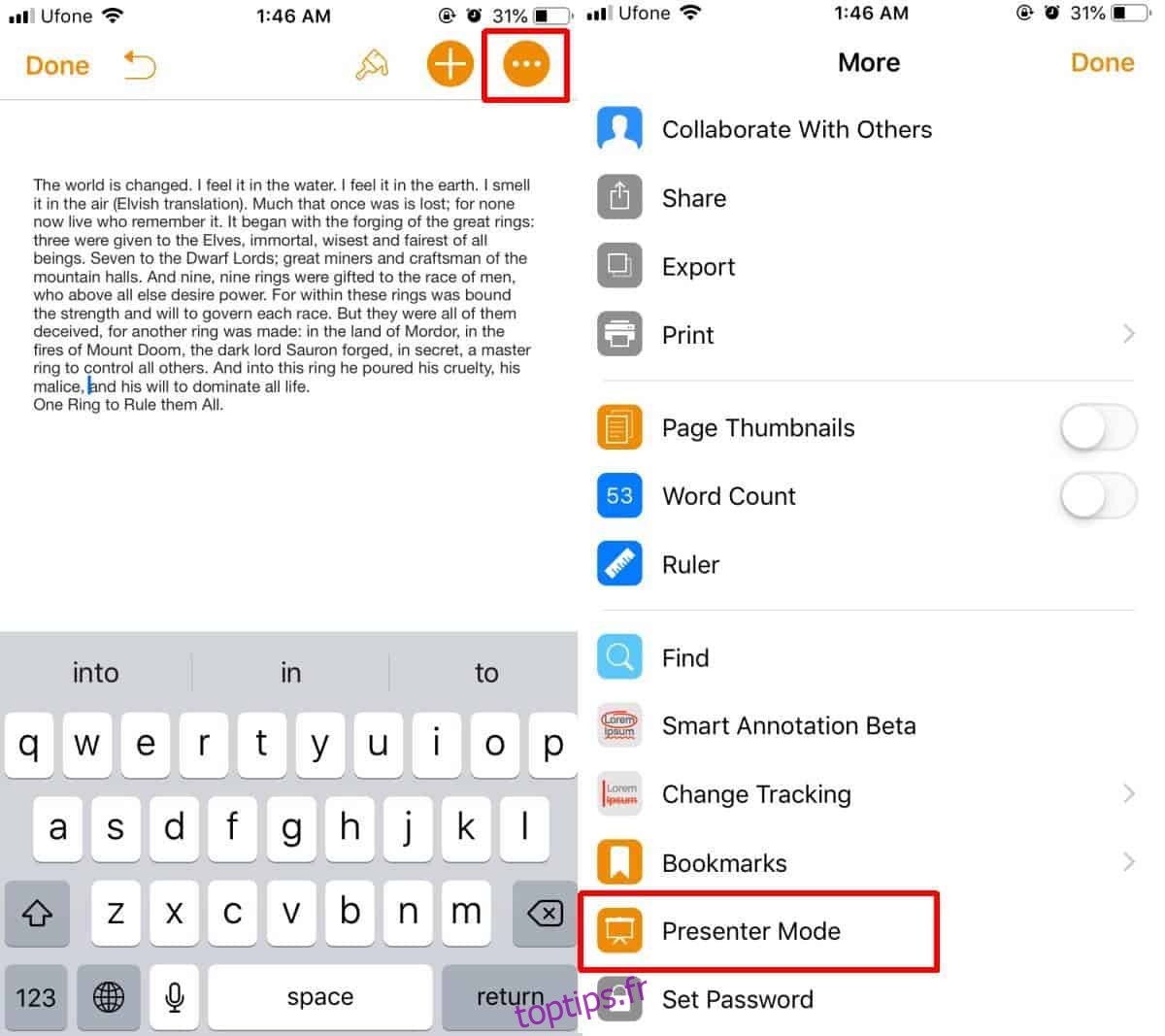Un prompteur n’est pas le genre de chose que vous pouvez simplement acheter dans votre magasin local. Vous pouvez probablement trouver une application Web qui peut afficher du texte comme le ferait un prompteur et l’utiliser avec un moniteur pour obtenir un prompteur de fortune, mais vous ne pouvez pas emporter un moniteur partout avec vous. Une option plus raisonnable et beaucoup plus portable consiste à utiliser votre iPad ou iPhone comme prompteur.
Il existe probablement pas mal d’applications disponibles sur l’App Store qui vous permettent d’utiliser votre iPad ou iPhone comme téléprompteur, mais nous optons pour une solution gratuite qui se présente sous la forme de l’application Pages. L’application Pages est gratuite et vu qu’il s’agit d’une application Apple, elle est plutôt bonne.
iPad ou iPhone comme téléprompteur
Si vous n’avez pas installé Pages sur votre iPhone, allez-y et installez-le maintenant. Créez un nouveau document dans l’application Pages et collez (ou saisissez) le texte que vous souhaitez que votre prompteur affiche.
Après avoir entré le texte que vous devez afficher, appuyez sur le bouton Plus d’options en haut à droite. Cela ouvrira un nouvel écran avec de nombreuses options, dont le mode présentateur. Appuyez dessus.

Cela mettra le document Pages en mode plein écran où le texte est la seule chose que vous voyez et il est affiché dans une taille beaucoup plus grande que lorsque vous le composiez. Ensuite, vous devez le faire défiler automatiquement. Appuyez sur le bouton Aa en haut à droite en mode Présentateur et dans le petit menu qui s’ouvre, activez le défilement automatique. Vous pouvez régler la vitesse du défilement à l’aide du curseur situé sous le commutateur de défilement automatique; déplacez-la vers la tortue pour la ralentir, et déplacez-la vers le lièvre pour l’accélérer.
Dans ce même menu, vous pouvez également modifier le jeu de couleurs dans lequel le texte est affiché. Si vous n’aimez pas le texte gris clair sur noir, vous pouvez choisir le blanc, le marron clair ou le gris foncé.
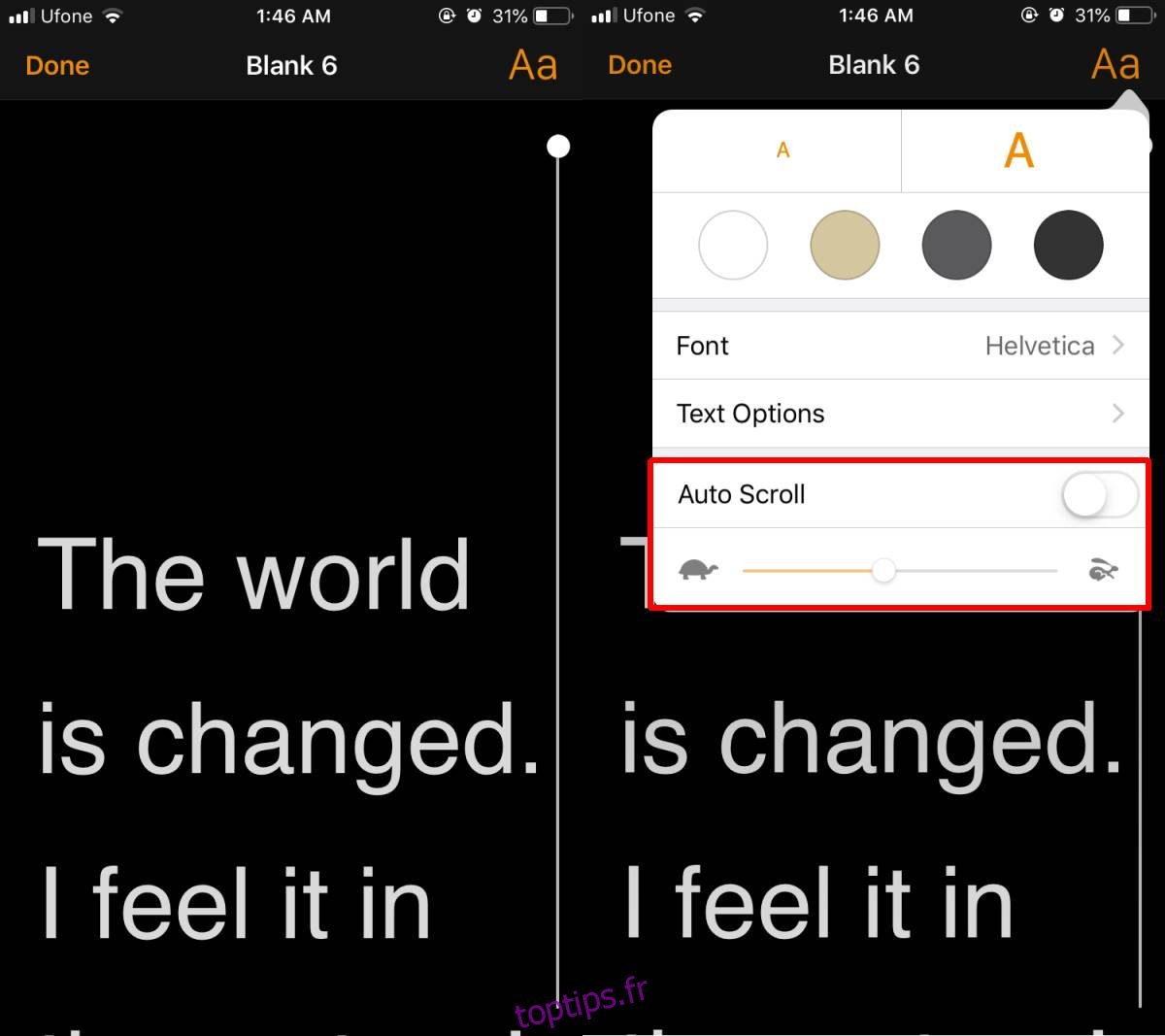
Le document défilera automatiquement et il vous suffit d’appuyer sur votre écran pour démarrer ou arrêter le défilement. Si vous avez une présentation à préparer, c’est un moyen assez facile de la répéter quand vous le souhaitez. En fait, si vous l’utilisez sur votre téléphone, vous pourrez peut-être même l’emporter avec vous lors d’une présentation pour vous éviter de perdre votre place ou d’oublier quelque chose d’important.